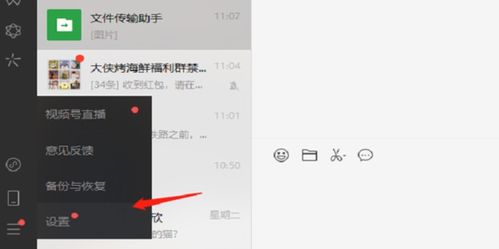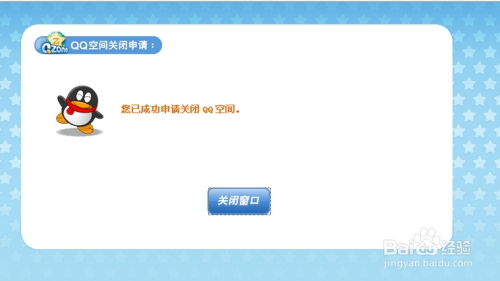微信聊天记录导出:轻松掌握备份与查看技巧

在日常生活中,微信已成为我们不可或缺的沟通工具。然而,有时候我们需要将聊天记录导出,以便保存、备份或分享。本文将详细介绍几种导出微信聊天记录的方法,帮助你在不同需求下选择最适合自己的方案。

一、使用微信电脑版导出聊天记录
微信电脑版提供了非常便捷的聊天记录导出功能。以下是具体步骤:

1. 安装与登录:
确保你的电脑安装了最新版本的微信电脑版。
打开手机微信,扫描电脑版上的二维码进行登录。
2. 选择聊天记录:
登录后,在左侧的聊天列表中,找到你需要导出的聊天记录。
3. 导出聊天记录:
点击右上角的“...”按钮,从下拉菜单中选择“聊天记录”,再选择“导出聊天记录”。
选择保存的位置,点击“保存”。这样,你的聊天记录就会以文件的形式被保存到电脑上。
二、利用微信的备份与恢复功能
微信不仅提供了直接导出聊天记录的功能,还可以通过备份与恢复功能实现数据的保存和迁移。
1. 备份聊天记录至电脑:
登录微信电脑版,在左下角点击“三条横线”图标,选择“备份与恢复”。
点击“备份聊天记录至电脑”,在手机上确认并开始备份。
选择需要备份的聊天记录,备份完成后,这些记录将保存在电脑上。
2. 注意事项:
通过电脑备份的聊天记录只能通过微信客户端查看,若需进一步提取,还需借助其他方法。
微信也提供了聊天记录迁移功能,适用于更换设备时的整体迁移。
三、利用苹果iCloud或安卓Google Drive备份
苹果和安卓用户还可以通过iCloud或Google Drive将聊天记录备份到云端。
1. iCloud备份:
在苹果手机上,打开“设置”,进入Apple ID页面,点击“iCloud”。
在应用列表中找到并开启微信的备份。
确保iCloud中存储空间充足,点击“立即备份”。
2. Google Drive备份:
在安卓手机上,打开Google Drive应用,进入“设置”并选择“备份”。
在备份应用列表中找到微信,并选择开启备份。
按提示完成备份操作,数据会自动保存在Google Drive中。
注意事项:
通过iCloud和Google Drive备份的聊天记录不能直接导出为独立文件,通常需要通过整机恢复的方式还原。
四、使用第三方工具导出聊天记录
对于需要将聊天记录导出为特定格式(如CSV、TXT、PDF等)的用户,可以使用第三方工具。以下是具体步骤及注意事项:
1. 选择第三方软件:
前往第三方软件官网,下载并安装微信数据导出工具。如“微信聊天记录导出助手”、“iMyFone D-Back”和“Tenorshare UltData”等。
2. 连接手机并运行工具:
连接手机到电脑,并运行已安装的第三方软件。
根据软件提示选择“微信聊天记录”导出选项。
3. 导出聊天记录:
第三方软件通常支持多种导出格式,用户可以根据需求选择合适的格式。
导出完成后,可以在指定位置找到导出的文件。
注意事项:
选择可靠的第三方软件非常重要,因为这类工具可能涉及隐私问题。
确保在导出过程中手机和电脑连接稳定,避免数据丢失或损坏。
五、通过截图保存聊天记录
如果只是需要保存少量重要聊天记录,可以使用截图的方式。以下是具体步骤:
1. 打开微信聊天界面:
找到需要保存的聊天记录。
2. 使用截图功能:
使用手机的截图功能逐页截图,保存聊天记录。
3. 存储截图:
将截图保存在相册中,或上传至云盘存储,方便日后查阅。
注意事项:
截图适合保存少量信息,若需保存大量记录,建议使用其他方法。
截图保存的记录无法保留文字检索功能。
六、利用微信的聊天记录迁移功能
微信还提供了聊天记录迁移功能,适用于将聊天记录从一个设备迁移到另一个设备。以下是具体步骤:
1. 在旧手机上打开微信:
依次点击“我”-“设置”-“通用”-“聊天记录迁移与备份”。
2. 选择迁移方式:
选择“迁移到另一台设备”,根据提示选择需要迁移的聊天记录。
3. 在新手机上登录微信:
通过扫码方式连接旧手机进行数据迁移。
等待迁移完成后,新手机将保留所选的聊天记录。
七、快捷导入聊天记录到新手机
若需要快捷导入聊天记录到新手机,需要确保微信版本在6.2以上,且手机处于同一WiFi网络环境下。以下是具体步骤:
1. 在新手机上登录微信:
打开微信并登录账号。
2. 进入聊天记录迁移功能:
在微信中点击“设置”-“聊天”-“聊天记录迁移与备份”。
3. 选择迁移方式:
选择“迁移到另一台手机或平板”,点击“开始”,选择想要迁移的聊天记录。
4. 完成迁移:
在新设备上登录微信,扫描旧设备上的二维码,几秒钟后,新设备上就能完整地保留所有的聊天记录。
八、总结
导出微信聊天记录的方法多种多样,每种方法都有其适用场景和优缺点。无论是使用微信自带的备份与恢复功能,还是通过第三方工具导出,亦或是利用截图保存,都能满足用户的需求。在选择导出方法时,应根据实际情况和需求进行选择,确保数据的安全和完整性。
通过上述介绍,相信你已经对微信聊天记录的导出方法有了全面的了解。无论是为了备份、保存还是分享,掌握这些技巧后,你都能轻松处理微信聊天记录,确保数据不丢失,同时享受微信带来的便捷沟通。
- 上一篇: 余额宝资金被冻结?快速解锁秘籍来了!
- 下一篇: 京东E卡如何使用?能否购买所有商品?
-
 轻松学会:如何导出微信聊天记录资讯攻略12-02
轻松学会:如何导出微信聊天记录资讯攻略12-02 -
 如何轻松恢复微信中已删除的聊天记录?资讯攻略11-02
如何轻松恢复微信中已删除的聊天记录?资讯攻略11-02 -
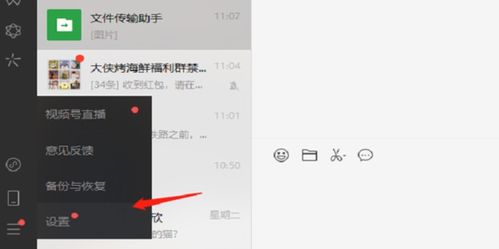 C盘中的微信聊天记录查找指南资讯攻略12-05
C盘中的微信聊天记录查找指南资讯攻略12-05 -
 微信聊天记录被删后如何恢复?资讯攻略11-02
微信聊天记录被删后如何恢复?资讯攻略11-02 -
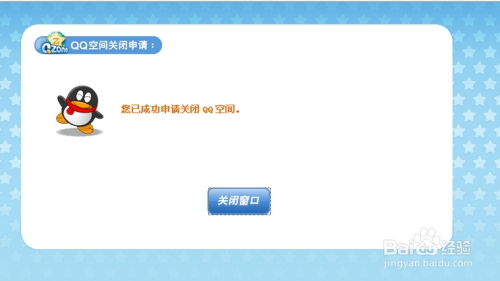 轻松教程:如何申请注销QQ空间账号,一步步指导资讯攻略10-25
轻松教程:如何申请注销QQ空间账号,一步步指导资讯攻略10-25 -
 如何用itools导入导出苹果手机通讯录?资讯攻略11-02
如何用itools导入导出苹果手机通讯录?资讯攻略11-02